Hiện nay có nhiều trình duyệt để người dùng lựa chọn khi tìm kiếm thông tin trên mạng internet như Coccoc, FireFox, Microsoft Edge và Google Chrome. Vậy khi bạn muốn sử dụng Chrome làm làm trình duyệt mặc định phải làm như nào? Sau đây website chia sẻ công nghệ Vintech City sẽ giới thiệu đến bạn đọc 4 cách đặt Google Chrome làm trình duyệt mặc định.
1. Hướng dẫn đặt Google Chrome làm trình duyệt
1.1. Trên Windows 10 làm trình duyệt mặc định trên Windows
Google Chrome là một trong những trình duyệt được ưa chuộng nhất hiện nay bởi nhiều tính năng ưu việt hơn so với các trình duyệt khác. Được xây dựng trên nền tảng JavaScript có tốc độ khởi động và tốc độ tải trang nhanh. Đặc biệt với giao diện đơn giản, dễ sử dụng lại tích hợp với tính bảo mật cao mà Google Chrome vẫn luôn chiếm được sự tin tưởng của người dùng.
Để đặt Google Chrome là trình duyệt mặc định cũng khá đơn giản và dễ dàng. Nhưng đối với mỗi hệ điều hành Microsoft sẽ có cách cài đặt khác nhau. Đối với những máy tính đang sử dụng Windows 10 có thể làm theo các bước dưới đây:
Bước 1: Vào mục Start trên win 10 ở góc dưới bên trái màn hình.
Bước 2: Chọn mục “Settings” bấm vào System (đối với phiên bản cũ) hoặc Apps (phiên bản cập nhật).
Bước 3: Bấm vào trình duyệt mặc định Default Apps.
Bước 4: Chọn biểu tượng trình duyệt muốn đặt làm mặc định là Google Chrome là hoàn tất.
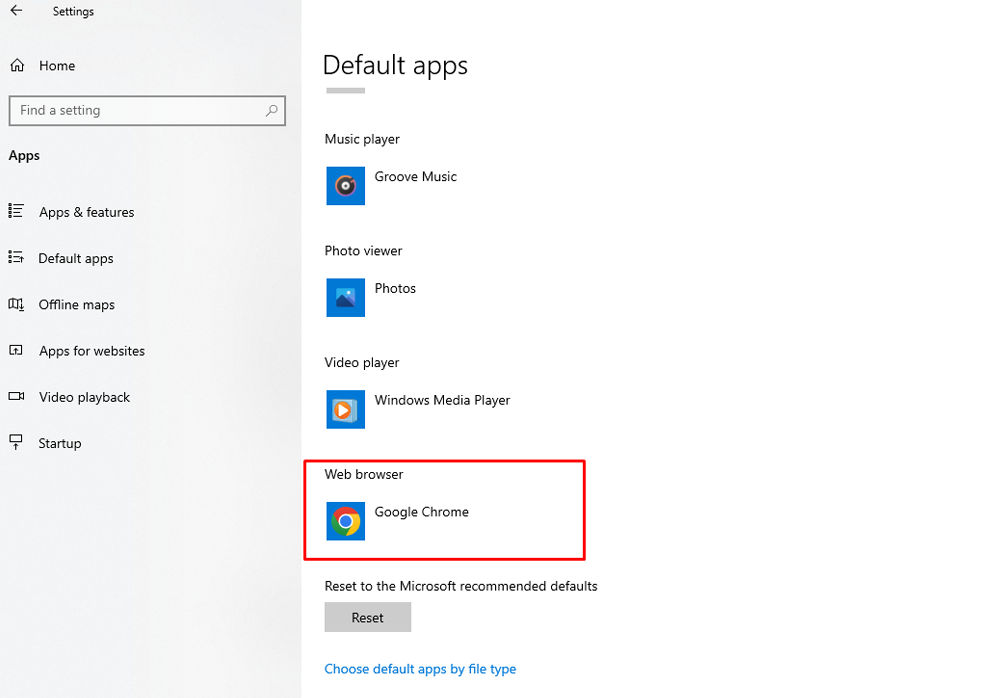
1.2. Trên trên Windows 7
Đối với những máy tính đang sử dụng windows 7 cách cài đặt sẽ có sự khác nhau. Các bước thực hiện cơ bản như sau:
Bước 1: Tải Google Chrome về máy tính cá nhân theo đường link: https://www.google.com/intl/vi_vn/chrome/
Bước 2: Kích đúng chuột trái 2 lần vào biểu tượng Google Chrome để mở trình duyệt.
Bước 3: Chọn vào biểu tượng dấu 3 chấm ở góc trên bên phải màn hình.
Bước 4: Chọn mục “Cài đặt”.
Bước 5: Tiếp tục chọn phần “Trình duyệt mặc định” và nhấn chọn “Đặt làm mặc định” để hoàn tất.
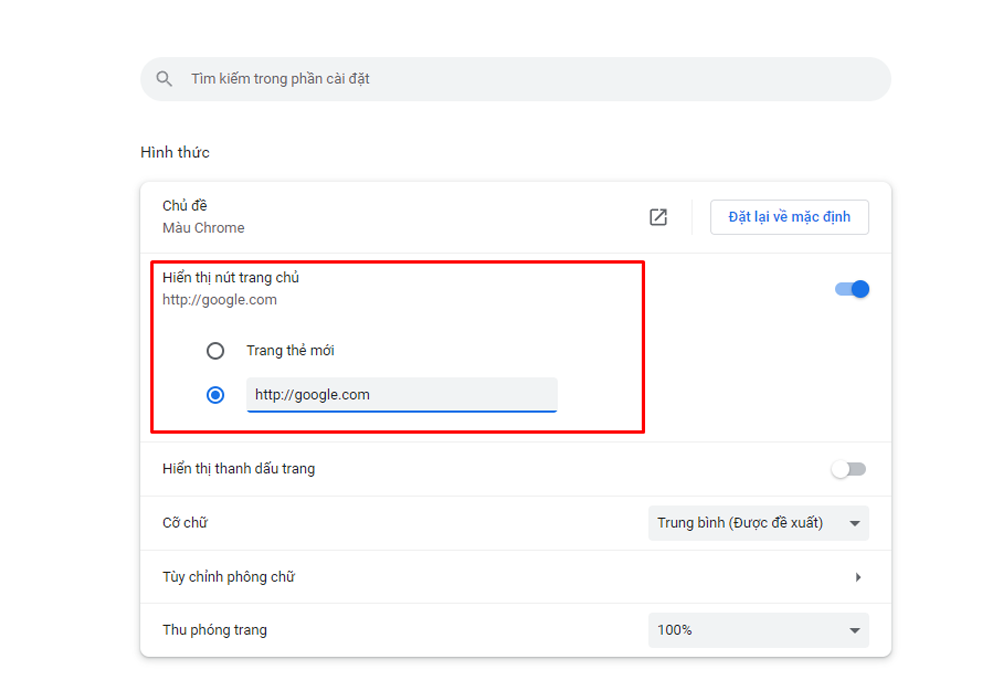
Sau khi đã thực hiện thao tác đặt Google Chrome làm mặc định thì giờ đây tất cả các liên kết, đường link, URL từ các ứng dụng, email sẽ tự động khởi chạy trên trình duyệt này.
2. Cách đặt Google làm mặc định trên Macbook
Trên hệ điều hành của Macbook đã được cài đặt tương thích với trình duyệt Safari. Bên cạnh đó nếu người dùng muốn sử dụng các trình duyệt khác như coccoc, Chrome, …. đều có thể cài đặt chúng. Vậy khi bạn muốn sử dụng Google Chrome là trình duyệt Macbook cũng khá đơn giản chỉ bằng vài thao tác. Macbook được thiết kế với cấu hình, hệ điều hành khác hoàn toàn so với các loại máy tính thông thường. Để tiến hành cài đặt bạn làm theo các bước dưới đây:
Bước 1: Khởi động trình duyệt Chrome.
Bước 2: Trên thanh menu của Chrome chọn mục “Preferences” để vào menu cài đặt.
Bước 3: Khi màn hình hiển thị chọn “Default Browser” và bấm vào “Make Default”.
Bước 4: Hệ thống xuất hiện hộp thoại xác nhận lại một lần nữa bạn có chắc chắn muốn đặt Chrome là mặc định không. Chọn “Use Chrome” là hoàn tất.
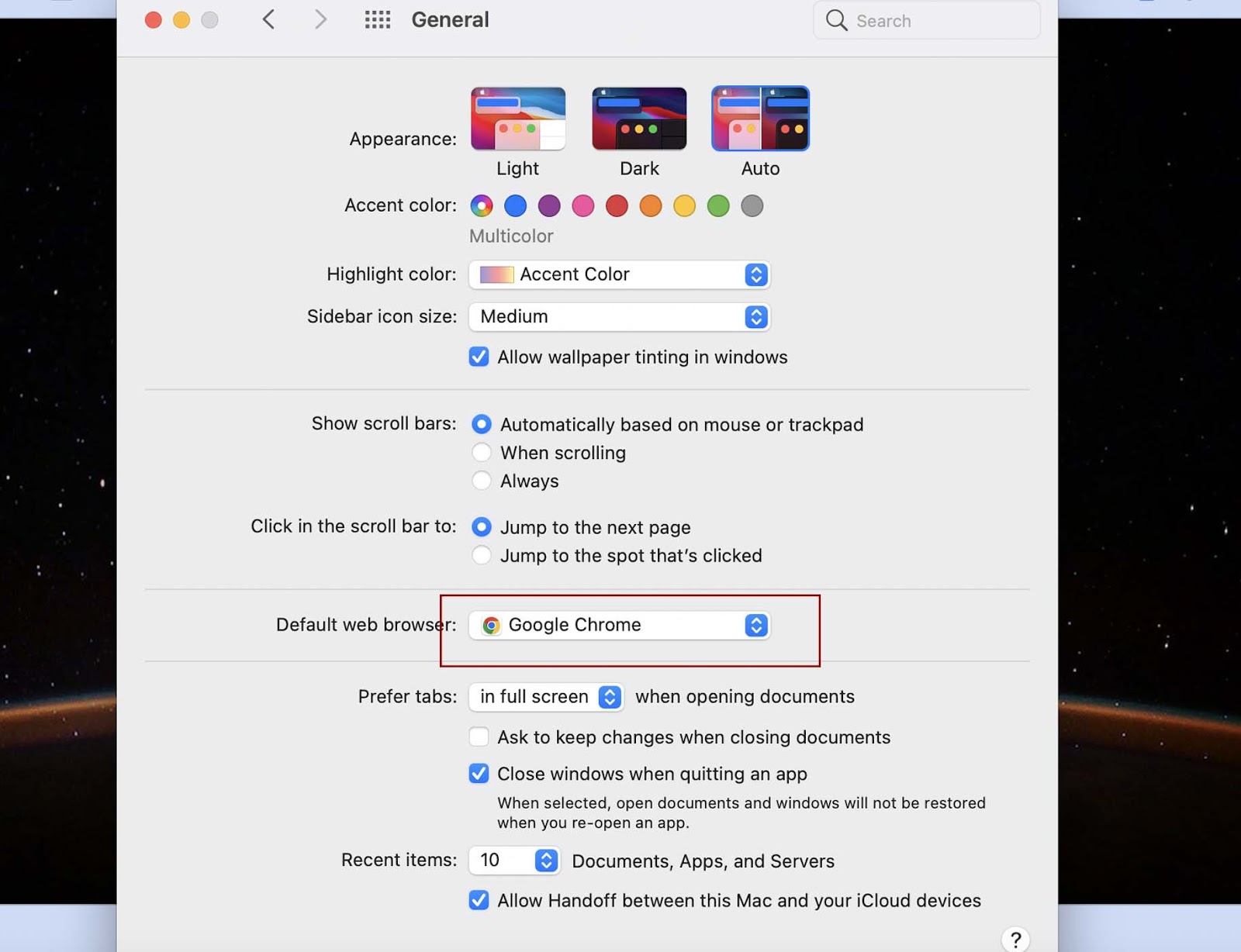
3. Cách để Google Chrome làm trình duyệt mặc định trên iPhone/iPad
Đối với các thiết bị thông minh cầm tay như Iphone, Ipad hệ điều hành thấp trước đây thì không có tính năng đặt trình duyệt web mặc định. Thường hệ thống sẽ tự động chạy theo cài đặt sẵn của máy trên Safari hoặc hỏi người dùng trước khi khởi chạy. Giờ đây các thiết bị IPhone, Ipad chạy từ hệ điều hành IOS 14 trở lên là có thể tùy chỉnh mặc định trình duyệt web. Để lựa chọn Google Chrome làm mặc định tiến thành theo các bước dưới đây:
Bước 1: Trên giao diện màn hình của thiết bị chọn “Cài đặt”.
Bước 2: Chọn vào biểu tượng của google Chrome.
Bước 3: Sau đó tiếp tục chọn “Default Browser App”.
Bước 4: Trong danh sách các trình duyệt web chọn “ Chrome” là hoàn thành.
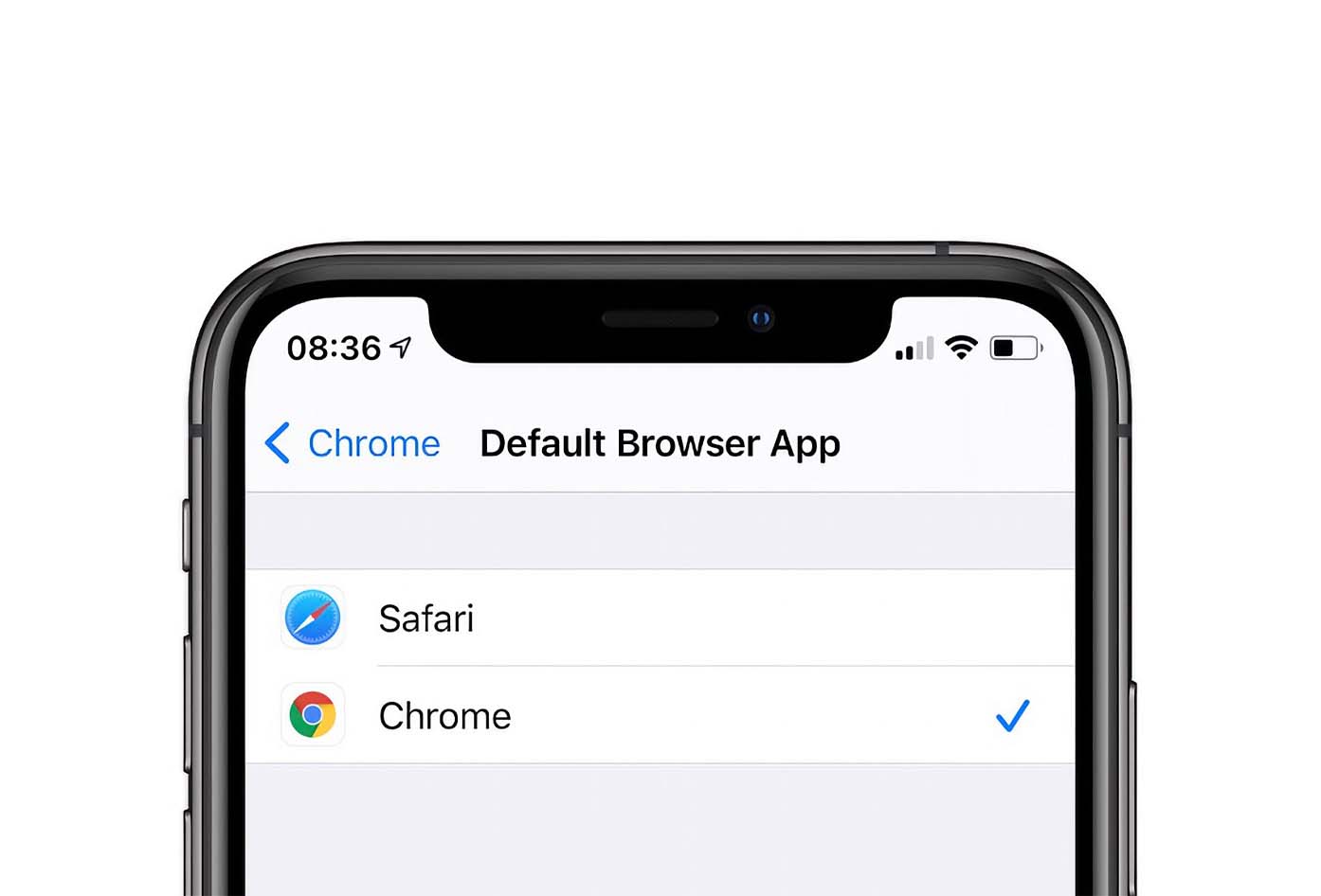
4. Hướng dẫn đặt Google Chrome làm trình duyệt mặc định trên Android
Trên thiết bị điện thoại sử dụng hệ điều hành Android hầu như đã được cài đặt sẵn trình duyệt mặc định là Google Chrome. Bên cạnh đó vẫn có một số các thiết bị có ROM tùy chỉnh. Để đặt Chrome làm mặc định khi đi tới các liên kết, URL,… bạn thực hiện theo các bước hướng dẫn dưới đây:
Bước 1: Vào mục settings của điện thoại.
Bước 2: Chọn mục “Ứng dụng” (Apps).
Bước 3: Tiếp tục chọn “Default Apps”.
Bước 4: Di chuyển xuống phía dưới chọn “Browser”.
Bước 5: Lựa chọn trình duyệt mặc định theo nhu cầu, ở đây bạn chọn “Chrome” để hoàn tất.
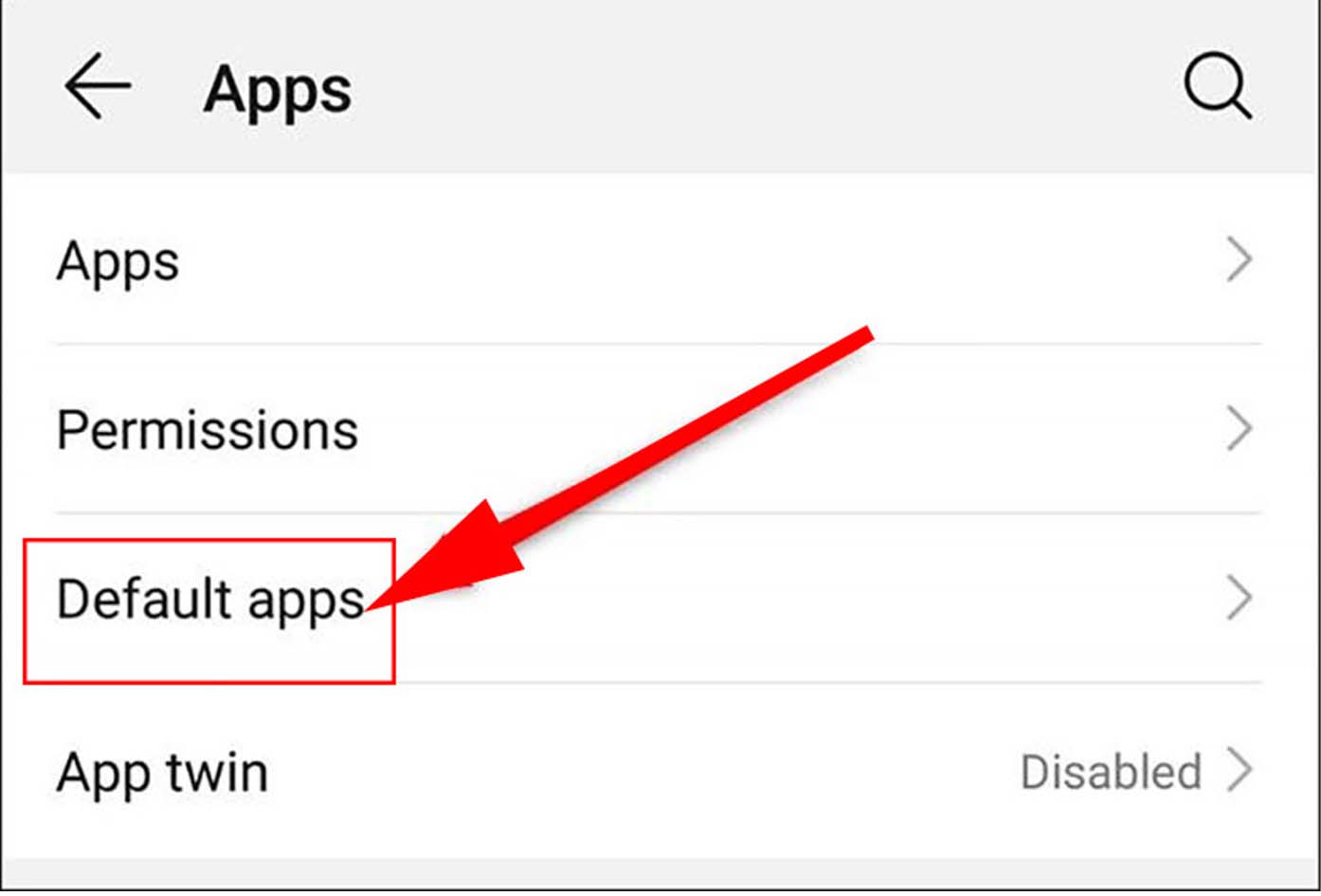
Với nội dung bài viết trên đây đã hướng dẫn khá đầy đủ và chi tiết cách đặt Google làm mặc định cho trình duyệt web trên các thiết bị như máy tính, macbook, điện thoại, ….. khá dễ dàng. Hy vọng những thông tin được chia sẻ này sẽ phần nào giúp đỡ bạn thuận tiện hơn khi tìm kiếm thông tin trên trình duyệt Chrome phục vụ cho công việc và cuộc sống.
Bài viết này được trích dẫn từ website https://vintechcity.com






